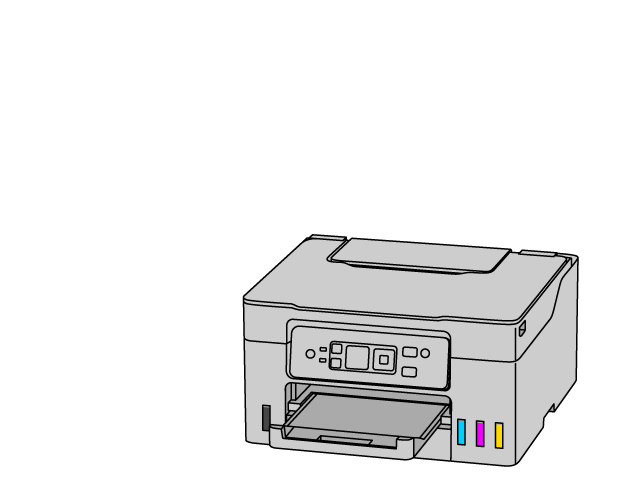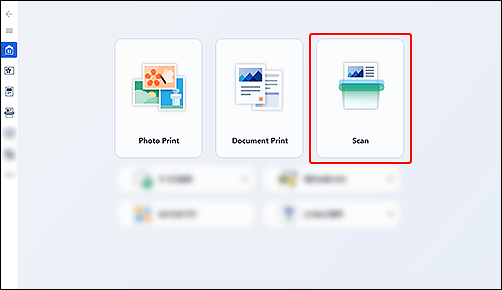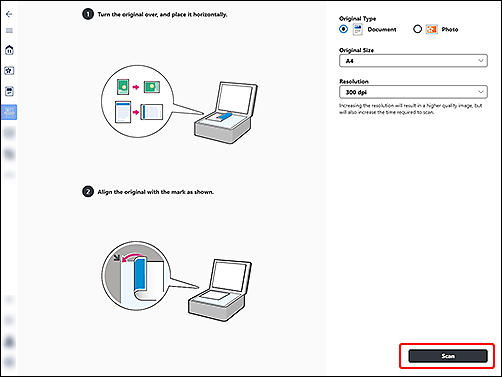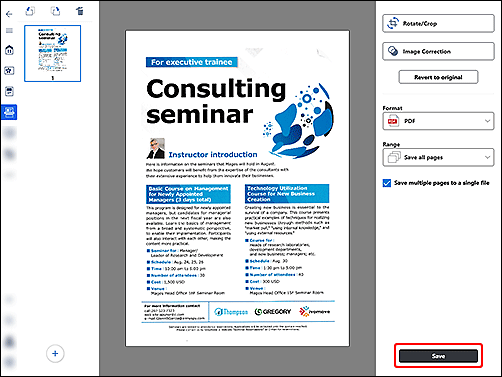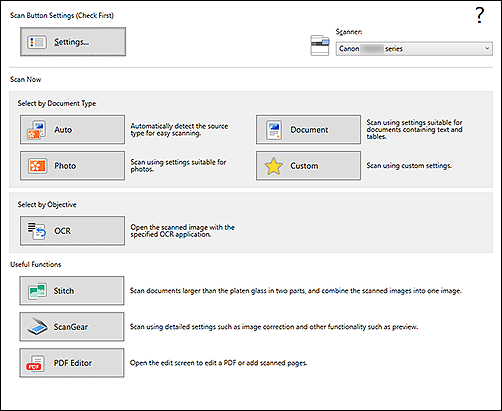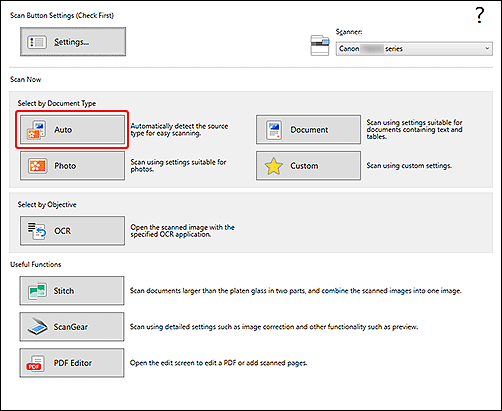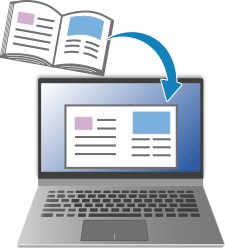Lær enheden at kende
-
Udskrivning
 Udskriv
Udskriv
-
Kopiering
 Kopier
Kopier
-
Scanning
 Scan
Scan
Hvis operativsystemet er et andet end dit, skal du vælge dit operativsystem på rullelisten.

-
TRIN

Placer originalen.
-
TRIN

Start program.
Start
 Canon Inkjet Smart Connect, og vælg derefter Scan.
Canon Inkjet Smart Connect, og vælg derefter Scan.Hvis Canon Inkjet Smart Connect ikke er blevet hentet, skal du se TRIN 2 i Hvis du bruger Windows 8.1 eller tidligere nedenfor.
-
TRIN

Scan.
Tjek indstillingerne, og scan.
Tjek scanningsresultatet, og gem.
-
Se flere scanningsfunktioner.
Hvis du bruger Windows 8.1 eller tidligere
-
TRIN

Placer originalen.
-
TRIN

Start program.
-
TRIN

Scan.
Vælg Automatisk (Auto), og scan.
Du kan tjekke scanningsresultatet ved at åbne mappen Dokumenter.
-
Se flere scanningsfunktioner.

Få mere at vide om, hvad din printer kan gøre.